שולחן העבודה של המחשב שלך הוא הדבר הראשון שאתה רואה כשאתה נכנס למחשב שלך. סמלי שולחן העבודה שלך יכולים להיות חלק חשוב בגישה קלה ומהירה לקבצים שאתה רוצה. Linux Mint מגיע עם שולחן עבודה מינימליסטי למדי כברירת מחדל. משתמשים רבים עשויים להניח שיש לו רק שני אייקונים, "מחשב" ו"בית"; עם זאת, זה לא ממש המקרה. אם תחבר כוננים חיצוניים או נשלפים למכונת Linux Mint שלנו ותעלה אותם, הכונן המותקן יופיע גם כסמל שולחן העבודה.
כיצד לסדר את סמל Dekstop - Linux Mint
כדי להגדיר את סמלי שולחן העבודה שלך ב-Linux Mint, הקש על מקש הסופר. לאחר מכן הקלד "שולחן עבודה". לפני שתלחץ על אנטר או תלחץ על הערך, ודא שהאפשרות שבחרת כוללת את הסמל הכחול ואומרת, "נהל את סמלי שולחן העבודה שלך" בתחתית. האפשרות האחרת עם הסמל הירוק פותחת את ספריית "שולחן העבודה" שלך.
עֵצָה: מקש "סופר" הוא השם שבו הפצות לינוקס רבות משתמשות כדי להתייחס למפתח Windows או למפתח "פקודה" של Apple תוך הימנעות מכל סיכון לבעיות בסימנים מסחריים.

הגדרות סמל שולחן העבודה
ההגדרה הראשונה שתוכל לנהל היא "פריסת שולחן עבודה". התיבה הנפתחת מאפשרת לך לבחור לקבל:
- אין סמלי שולחן עבודה
- הצג רק סמלי שולחן עבודה על הצג הראשי.
- הצג סמלי שולחן עבודה בכל צג מלבד הצג הראשי.
- הצג סמלי שולחן עבודה בכל המסכים.
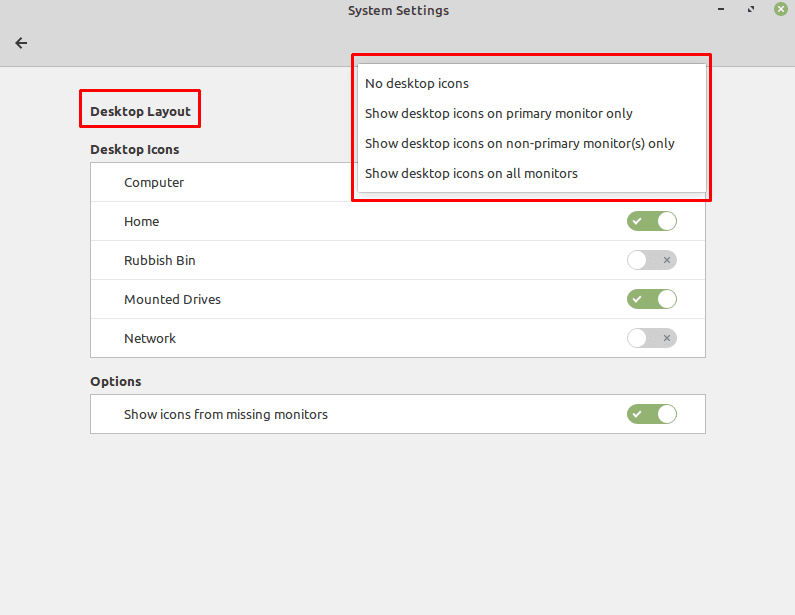
קבוצת האפשרויות הבאה, "סמלים בשולחן העבודה", מאפשרת לך לבחור אילו סמלים ברצונך שיופיעו על שולחן העבודה שלך. "מחשב" מציע קיצור דרך לכוננים השונים במחשב שלך. "בית" מוסיף קיצור דרך לספריית הבית שלך. "פח האשפה" מספק קיצור דרך לפח המיחזור. "כוננים רכובים" מציג קיצור דרך לכל כונן מותקן כגון מקלות USB, כוננים קשיחים חיצוניים ומדיה אחסון אופטית. "רשת" מאפשר קיצור דרך לכל כונני אחסון רשת מוגדרים.
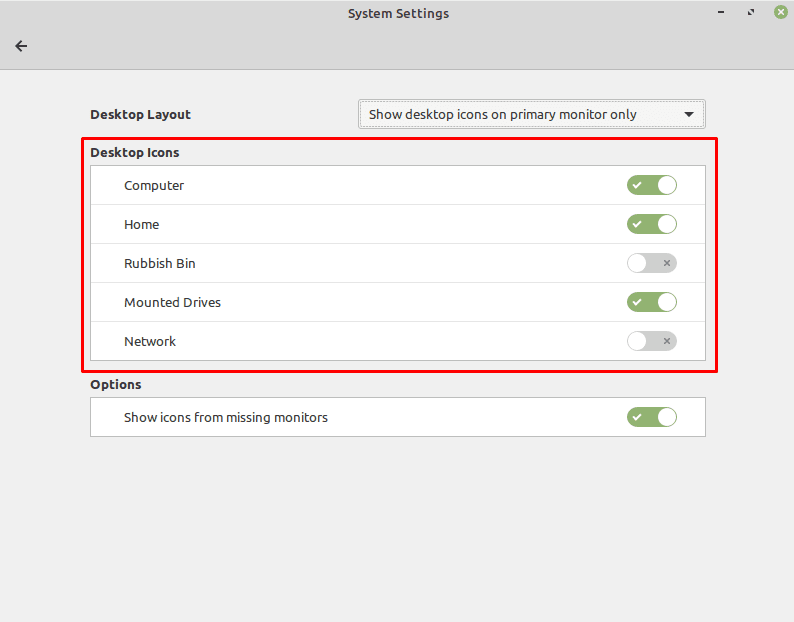
ההגדרה הסופית, "הצג סמלים ממסכים חסרים", משמשת כדי לציין אם אתה רוצה סמלים שאמורים להיות על צג שאינו מחובר כעת כדי לעבור אוטומטית למסך המחובר כעת מוניטורים. אפשרות זו שימושית רק עבור מחשבים המשתמשים במספר מסכים וניתן להתעלם ממנה עבור מערכות צג בודד בלבד.
